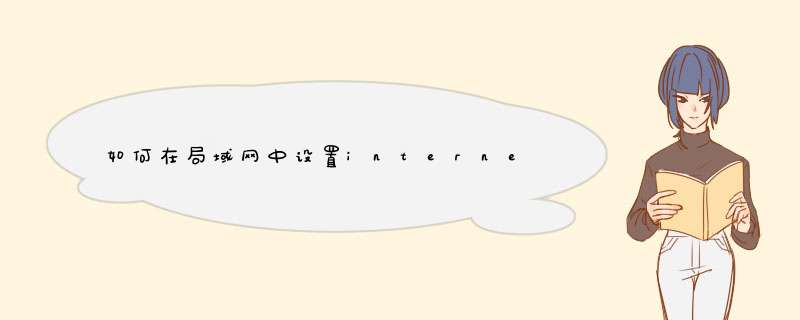
局域网共享Internet的两种方法
在现在单位办公中,为了提高劳动效率,都建有内部局域网,但连接Internet的电脑一般却只有一台或几台,大家为了上互联网往往会争着占这一台或几台电脑。你想过没有:既然局域网内部能共享硬盘、光驱、打印机等,为什么不让“上互联网”也来个共享呢?
实现局域网共享Internet一般有两种方法。一是对Windows98进行相关的设置来实现共享;二是使用一些代理服务器软件来实现。
#1 一、用Windows 98SE共享
Windows 98SE版以后的版本将Internet连接共享作为Windows的一个部分,所以,只要你使用的操作系统是Windows 98SE以后的版本,那么不需要安装第三方的软件就可以让局域网内的计算机共享上网了。
#2 1配置服务器计算机
“服务器计算机”指的是安装了Modem的那台电脑。从“控制面板/添加/删除程序”中打开“Windows安装程序”选项卡,选择“Internet工具”,双击鼠标,将“Internet连接共享”前的复选框勾选中,点击“确定”按钮,完成后会自动打开Internet连接向导,点“下一步”继续。现在要根据实际情况选择与Internet的连接方式,对于用电话线或ISDN上网的用户来说,选择“拨号连接”即可。
如果电脑事先设置了多个上网账号,那么系统会询问到底该用哪一个作为默认连接。在这里还有一个小框询问是否允许自动连接的方式。当这个选项被打开时,只要局域网有一台电脑有上网的需求,网关计算机就会自动拨号上网。建议不要选择此项,以免浪费电话费。接下来系统会提示你插入一张空白软盘,生成“Internet连接共享用户盘”。该软盘将用于配置局域网中的其他机器,使它们都能够通过服务器计算机共享Internet资源。
最后是IE5的一些配置,想必大家都已熟悉,这里就不赘述了。重新启动电脑后,服务器计算机安装完成。在“控制面板”的“Internet选项/连接/共享”中可以选择是否启用Internet连接共享功能,以及在任务栏上显示共享Internet的状态。
#2 2配置客户端计算机
客户端计算机,指没装Modem的计算机,它的设置非常简单。首先让服务器计算机拨号上网连接到Internet,然后把刚才制作的用户配置软盘插入客户端计算机的软驱,运行盘中名为icsclsetexe的文件,这时只要依照连接向导的提示完成安装就可以了。将该软盘拿到每一台客户端计算机上,一一安装完成后,就可以在局域网中的任一台计算机上自由地享受到网上冲浪的乐趣了。
经过上面的设置以后,如果你还不能共享上网,说明你计算机的网络配置不正确,请按如下方法设置:
(1)安装 Microsoft TCP/IP。TCP/IP是您的计算机用来连接到连接共享计算机的协议。在“控制面板”中,双击“网络”图标,单击“添加”,单击“协议”,然后再单击“添加”,在“厂商”列表框中,单击“Microsoft”,在“网络协议”对话框中,单击“TCP/IP”,然后单击“确定”,在“组件”列表中,单击您的网络适配器,然后单击“属性”,单击“绑定”选项卡,选中“TCP/IP”旁边的复选框。
(2)TCP/IP设置。将网络适配器的TCP/IP设置正确。在“控制面板”中,双击“网络”图标,在“网络组件”列表中,单击与您的网络适配器有关联的TCP/IP,然后单击“属性”,选中“自动获取IP地址”复选框,单击“WINS 配置”选项卡,然后选中“使用DHC 进行WINS解释”旁边的复选框,单击“网关”选项卡,然后删除可能列出的所有已安装的网关,单击“DNS 配置”选项卡,然后选中“禁用DNS”旁边的复选框,单击“确定”接受新的TCP/IP设置,单击“确定”更新新的网络配置。注意:这些更改需要重新启动计算机才能生效。完成更改后,计算机将重新启动。
#1 二、利用代理服务器软件
说起代理服务器软件,你一定会记起著名的代理服务器类软件“WinGate”,用它可实现局域网共享Modem和账号。它的功能强大,但参数设计较为麻烦,况且又是老外的产品、满屏的E文,不是很容易上手的哟。在这里以代理服务器软件CCProxy为例,向大家介绍它的安装与设置与管理。
#2 1服务器端CCProxy的安装
服务器端是指运行代理服务器“CCProxyexe”的机器,也就是有Modem能直接与Internet相连的电脑,操作系统可以是Windows 98/Me、Windows 2000/NT。只要客户端和服务端的网络是连通的,将客户端的IE中的代理设置中的服务器地址添成服务器地址后,客户端就能上网了了。
具体操作步骤:
第1步:运行CCProxy即可。
将下载回来的CCProxyzip解压到一个固定的目录,例如C:\CCProxy,再运行其中的CCProxyexe。出现其主界面(^26041102a^1),如果是第一次运行,软件会自动在桌面上生成一个快捷方式。
我作为代理服务器电脑的IP为:16842212,“标识”为:h222。
#2 2客户端代理上网的设置
客户端是指要求通过代理上网的机器(无Modem),需要与服务器之间有局域网相连。客户端可以是Windows 98/Me、Windows 2000/NT操作系统。它的设置稍微复杂点,具体操作步骤如下:
第1步:设置IE浏览器代理属性
启动客户端电脑上的IE浏览器,到系统菜单中“工具”→ “Internet选项”→“连接”→“局域网设置”→选中“使用代理服务器”→“高级”→“代理服务器设置”。(^26041102b^2)在“HTTP(H)”中填上“服务器地址”(本文中为:16842212),端口为808;在“SOCKS(C)”中填上“服务器地址”(同上),端口为1080;其他为空。
第2步:设置客户端DNS,不使用FTP代理可以不设置DNS
如果要用FTP代理功能,需要设置DNS:右键→“网上邻居”→“属性”→“TCP/IP”→“属性”,如果是Win98,则选择“DNS设置”选项卡,在“主机”中输入“服务器名”(本文中为:h222),“DNS服务器搜索顺序”中填上“服务器IP地址”,(本文中为:16.84.221.2),如果是WIN2000下,在设置IP地址时,只须在“首选DNS服务器”处填上“服务器地址”。
#2 3.设置客户端使用Outlook Express收发邮件
要让客户端Outlook Express通过CCProxy代理收发邮件,要在客户端先运行CSocksCap,并在CSocksCap的主界面上设置代理服务器地址,端口号为:1080,然后运行Outlook Express即可(^26041102c^3)。
完成了上述3步设置,现在只要你的代理服务器连接上了Internet,并启动了CCProxy,客户端的电脑就都能上Internet,并能收发E-mail了。
最后再告诉你一些小技巧。1.如果双击主界面上的绿色网格,就能观察当前有哪些用户通过代理上网。2.限制局域网内可以上网的机器。按主界面上的“账号”,能添加可以上网的用户机器IP地址。如果未添加任何IP,则客户端所有电脑都能上网。如果点击主界面上的“停止”按钮,那么任何客户端的电脑就都不能上网了。3.统计某台机器的上网时间。按主界面上的“账号”,在列表框里选择要统计的机器的IP地址,点击鼠标右键,弹出菜单,选择“开始计时”,当要统计最终上网时间,依前面的操作,在右键菜单里选择“停止计时”,这时在“上网时间”一栏里会出现相应的统计数据。
一、用以太网(专线)方式接入Internet
1服务器端
直接接入Internet的计算机(服务器端)需要两块网卡,一接入(Internet),一接内(局域网),正确安装后就可以进行配置了。外网卡按照ISP提供的资源进行配置,IP地址、子网掩码、网关、DNS等都要按要求配置。内网卡的配置专线方式与拨号接入是一样的,应配置专用的IP地址,如内部地址19216801/子掩网码2552552550,网关不用填,SINS禁用,只是DNS一项会因外网卡的配置而自动加入DNS服务器地址,不用动它。配置完以后,要保证本机能够上网。
2客房端配置
专线拉入方式(内网卡)与拨号接入都可按服务器端的配置,自动获得IP地址、在SINS项选中“使用DHCP进行WINS解析”,网关、DNS不用配。不过,对于专线接入来说,笔者建议客房端网络按如下配置,IP地址范围:19216802-1921680254,子网掩码:2552552550,IP地址与服务器端应统一,在一个网段上;网关、DNS:19216801(即服务器端内网卡的IP地址)。
二、两台计算机实现Internet共享
其实未连入局域网的两台单机也可以实现Internet共享,这一方式则省去了局域网所需的集连设备Hub或Swich,不过需要购买或动手做一根交叉(非直通)网线(双绞线),其交叉规律为1-3,2-6,此交叉线即是两台机子的数据传输线。两个计算机的配置方式与前面基本相同,当然用代理软件也是可以的。 前言:在当今的信息时代,互联网发展日新月异,利用Internet网能够快捷、便宜、安全、高效地传递文字、图像、声音以及各种各样的信息。那么,什么是Intranet(企业内部网)呢,一般地说,Intranet指的是任何未连接Internet,但是使用Internet通信标准和工具,在私人网络上为用户提供信息的任何TCP/IP网络。如果你的公司已经建成局域网,可以把现有的局域网设置成一个Intranet,让所有的用户如同置身于广阔的Internet上一样。如果你公司还没有组建局域网,那么,不妨自己动手组建一个Intranet──企业内部网。
一、设备准备
1几台用于连网的计算机(可以根据自己的需要决定何种配置)推荐使用奔腾以上,工作平台为Windows 9X。
2网卡(一台计算机需要一个网卡)
也叫网络适配器,是一种插入计算机主板工作,提供网络接口的电路板。
3集线器(HUB)
是将各种设备连接在一起的设备。常用的有8口、16口、32口等,根据所需连接的计算机数量,来决定购买的类型。
4若干条制作好的网线
网线是通过网卡将计算机连入网络的设备。它由网线与RJ-45接头组成。根据以上组网方式,推荐使用双绞线。网线的长度根据计算机和集线器的之间的距离决定,要留有一定的余量。
5RJ45连接器若干
二、局域网的组建
1关闭计算机的电源,打开机箱,将网卡插入计算机主板相应的空置的插槽,并上紧螺丝。
2把网线的一头与网卡相连,另一头插入集线器(HUB),然后接通集线器电源。
3打开计算机电源。启动系统后会自动检测到新硬件即网络适配器。我采用Accton En1207D Series PCI Fast Ethernet Adapt网卡。
4由于网卡自带驱动程序,只须按照系统提示在Windows 98/95中安装网卡,就可以成功安装网卡。
5按照系统提示重新启动计算机后,桌面显示出“网上邻居”图标。
6用右键单击“网上邻居”,选中菜单中“属性”项后左键单击,显示网络属性菜单。
7选定TCP/IP->Accton En1207D Series PCI Fast Ethernet Adapt,然后单击“属性” 项,显示TCP/IP属性菜单,选择IP地址页,选择“指定IP地址”,填入“19216801”,子网掩码填入“2552552550”,然后关闭TCP/IP属性菜单。
8选择DNS配置页,在主机域输入你的计算机名如“ZLL”,在NDS服务器的搜索顺序栏,输入该机的IP地址“19216801”。
9在网络属性菜单中选择“标识”页,输入计算机名,如“ZLL”(注:可输入PC1,PC2等,或使用者的中文或英文姓名,由用户自己定义)。在工作组中输入“WorkGroup”。
10返回网络属性菜单配置页,单击“添加”,显示“请选择要添加的网络组件类型”,选择“服务”。单击“添加”,选择“Microsoft网络上的文件与打印机共享”,单击“确定”。退出。
11按系统要求重新启动计算机。
12按照如上操作步骤,配置其他计算机。注意:每台计算机的IP地址都不能相同,如第一台计算机为19216801,子网掩码为2552552550。第二台计算机的IP地址为19216802,子网掩码为2552552550。第三台、第四台计算机等以此类推。
注意: 其他计算机的DNS配置必需和上面配置一样。
13 所有计算机的网卡安装、配置完成后,在任何一台计算机的桌面双击“网上邻居”图标,显示所有其它已经连接在网络中的计算机。
完成以上步骤之后,一个简单的局域网就组建成功。
三、配置Intranet
1安装Personal Web Server(PWS)软件,Microsoft Personal Web Server是一个桌面 Web 服务器,使用它,你可以从自己的计算机上发布个人主页,并在公司网络上共享文档。该软件在Windows 98安装光盘中可以找到。安装好之后,重新启动计算机,在你的桌面上会出现该程序的快捷图标(发布)。双击该图标,出现(PWS)的启动界面。单击“启动”按钮(如^07050201a^1),则该局域网内的个人Web服务已经启动,每天的浏览信息会通过主屏页面得到。
2单击“高级”项,可以改变个人Web管理器的默认设置(如^07050201b^2),如修改虚拟<Home>目录所在的位置,双击<Home>,出现编辑对话框在目录栏,你可以输入你的站点所在的路径,(如^07050201c^3)。
3修改浏览器的默认属性。
右击桌面的Internet Explorer图标,在地址栏输入“http://19216801”,按“确定”按钮退出。
双击Internet Explorer图标,即可浏览你的个人主页。
4网内其他计算机的浏览方法。
和上面的设置一样,只须修改浏览器的默认属性,即在地址栏输入“http://19216801”即可。这样,其他计算机就像置身于Internet上一样,浏览你的网页,(如^07050201d^4)。
至此,一个简单的企业内部网已经建成。
秋冬季节唇部容易干燥,一支好的润唇膏就是你过秋过冬必备。DHC唇膏的好处这里我也不过多讲了,大多数MM应该都会喜欢。除了那些时不时让你闹心的假货!下面针对新版本的DHC唇膏来说说真假辨别的方法:
首先,看管身字体及盖子严密程度。对比图在上面,左真右假。区别标题里已经讲了就两点:一是“DHC”和下面的“LIP CREAM”这一串单词字体上,真假对比情况正好相反,具体描述就是真的“DHC”三个字较细,但“LIP CREAM”这行较粗。假的正好反过来,“DHC”三个字较粗,但“LIP CREAM”这行较细。第二是盖子与管身的扣合严密程度,正品的盖子盖上后较为严密,没有什么缝隙的。右边假货的大家看盖子已经扣紧了,但与下方的管身之间仍有间隙。
其次,盖子颈部的工艺有区别。大家看上图我标注的这个位置,真的口红这里两个圈的过渡比较直接,粗细两圈边缘是明显的,近于直角边吧!右边假货的相同位置过渡就比较圆润了,是弧形边过渡的。膏体封装工艺及颜色的区别。
再次,先说封装工艺,上图在左边的正品膏体与管边之间几乎没什么间隙,膏体被密实地封装在管身中,对比下右边假货的间隙有大了去了;再说膏体颜色的问题,这个真心不好讲太多,不同版本的假货做出来的唇膏膏体仿真程度大不一样,或者说是仿造水平所至吧!比如上面帅气的我手上这件假货膏体颜色仿的不错,与正品颜色相似度95%吧!而我在网上看到有此仿的不好的,颜色区别比较大,如下面这张。
最后,看管底标签细节对比。最后补上一组真假DHC唇膏管底标签贴对比照,区别的地方也比较多:最明显的就是假标签的粗糙感,具体表现在文字过粗且不清晰。这个上面中已经表现的比较直观了。另外中间钢印的水平大家也可以看一下,右边假货若有若无的钢印与正品那种清晰有力差别明显。突然,我感觉到似乎假货的管身要比正品粗上那么一丢丢!
硬盘最基本的组成部分是由坚硬金属材料制成的涂以磁性介质的盘片,不同容量硬盘的盘片数不等。每个盘片有两面,都可
记录信息。盘片被分成许多扇形的区域,每个区域叫一个扇区,每个扇区可存储128×2的N次方(N=0123)字节信息。在DOS中每扇区是128×2的2次方=512字节,盘片表面上以盘片中心为圆心,不同半径的同心圆称为磁道。硬盘中,不同盘片相同半径的磁道所组成的圆柱称为柱面。磁道与柱面都是表示不同半径的圆,在许多场合,磁道和柱面可以互换使用,我们知道,每个磁盘有两个面,每个面都有一个磁头,习惯用磁头号来区分。扇区,磁道(或柱面)和磁头数构成了硬盘结构的基本参数,帮这些参数可以得到硬盘的容量,基计算公式为:
存储容量=磁头数×磁道(柱面)数×每道扇区数×每扇区字节数
要点:
(1)硬盘有数个盘片,每盘片两个面,每个面一个磁头
(2)盘片被划分为多个扇形区域即扇区
(3)同一盘片不同半径的同心圆为磁道
(4)不同盘片相同半径构成的圆柱面即柱面
(5)公式: 存储容量=磁头数×磁道(柱面)数×每道扇区数×每扇区字节数
(6)信息记录可表示为:××磁道(柱面),××磁头,××扇区 “簇”是DOS进行分配的最小单位。当创建一个很小的文件时,如是一个字节,则它在磁盘上并不是只占一个字节的空间,
而是占有一整个簇。DOS视不同的存储介质(如软盘,硬盘),不同容量的硬盘,簇的大小也不一样。簇的大小可在称为磁盘
参数块(BPB)中获取。簇的概念仅适用于数据区。
本点:
(1)“簇”是DOS进行分配的最小单位。
(2)不同的存储介质,不同容量的硬盘,不同的DOS版本,簇的大小也不一样。
(3)簇的概念仅适用于数据区。 由前面介绍可知,我们可以用柱面/磁头/扇区来唯一定位磁盘上每一个区域,或是说柱面/磁头/扇区与磁盘上每一个扇区有一一对应关系,通常DOS将“柱面/磁头/扇区”这样表示法称为“绝对扇区”表示法。但DOS不能直接使用绝对扇区进行磁盘上的信息管理,而是用所谓“相对扇区”或“DOS扇区”。“相对扇区”只是一个数字,如柱面140,磁头3,扇区4对应的相对扇区号为2757。该数字与绝对扇区“柱面/磁头/扇区”具有一一对应关系。当使用相对扇区编号时,DOS是从柱面0,磁头1,扇区1开始(注:柱面0,磁头0,扇区1没有DOS扇区编号,DOS下不能访问,只能调用BIOS访问),第一个DOS扇区编号为0,该磁道上剩余的扇区编号为1到16(设每磁道17个扇区),然后是磁头号为2,柱面为0的17个扇区,形成的DOS扇区号从17到33。直到该柱面的所有磁头。然后再移到柱面1,磁头1,扇区1继续进行DOS扇区的编号,即按扇区号,磁头号,柱面号(磁道号)增长的顺序连续地分配DOS扇区号。
公式:记DH--第一个DOS扇区的磁头号
DC--第一个DOS扇区的柱面号
DS--第一个DOS扇区的扇区号
NS--每磁道扇区数
NH--磁盘总的磁头数
则某扇区(柱面C,磁头H,扇区S)的相对扇区号RS为:
RS=NH×NS×(C-DC)+NS×(H-DH)+(S-DS)
若已知RS,DC,DH,DS,NS和NH则
S=(RS MOD NS)+DS
H=((RS DIV NS)MOD NH)+DH
C=((RS DIV NS)DIV NH)+DC
要点:
(1)以柱面/磁头/扇区表示的为绝对扇区又称物理磁盘地址
(2)单一数字表示的为相对扇区或DOS扇区,又称逻辑扇区号
(3)相对扇区与绝对扇区的转换公式 格式化好的硬盘,整个磁盘按所记录数据的作用不同可分为主引导记录(MBR:Main Boot Record),Dos引导记录(DBR:Dos Boot Record),文件分配表(FAT:File Assign Table),根目录(BD:Boot Directory)和数据区。前5个重要信息在磁盘的外磁道上,原因是外圈周长总大于内圈周长,也即外圈存储密度要小些,可靠性高些。
要点:
(1)整个硬盘可分为MBR,DBR,FAT,BD和数据区。
(2)MBR,DBR,FAT,和BD位于磁盘外道。 MBR位于硬盘第一个物理扇区(绝对扇区)柱面0,磁头0,扇区1处。由于DOS是由柱面0,磁头1,扇区1开始,故MBR不属于 DOS扇区,DOS不能直接访问。MBR中包含硬盘的主引导程序和硬盘分区表。分区表有4个分区记录区。记录区就是记录有关分区信息的一张表。它从主引导记录偏移地址01BEH处连续存放,每个分区记录区占16个字节。
分区表的格式
分区表项的偏移 意义 占用字节数
00 引导指示符 1B
01 分区引导记录的磁头号 1B
02 分区引导记录的扇区和柱面号 2B
04 系统指示符 1B
05 分区结束磁头号 1B
06 分区结束扇区和柱面号 2B
08 分区前面的扇区数 4B
0C 分区中总的扇区数 4B
4个分区中只能有1个活跃分区,即C盘。标志符是80H在分区表的第一个字节处。若是00H则表示非活跃分区。例如:
80 01 01 00 0B FE 3F 81 3F 00 00 00 C3 DD 1F 00
00 00 01 82 05 FE BF 0C 02 DE 1F 00 0E 90 61 00
00 00 00 00 00 00 00 00 00 00 00 00 00 00 00 00
00 00 00 00 00 00 00 00 00 00 00 00 00 00 00 00
要点:
(1)MBR位于硬盘第一个物理扇区柱面0,磁头0,扇区1处。不属于DOS扇区,
(2)主引导记录分为硬盘的主引导程序和硬盘分区表。 DBR位于柱面0,磁头1,扇区1,即逻辑扇区0。DBR分为两部分:DOS引导程序和BPB(BIOS参数块)。其中DOS引导程序完成DOS系统文件(IOSYS,MSDOSSYS)的定位与装载,而BPB用来描述本DOS分区的磁盘信息,BPB位于DBR偏移0BH处,共13字节。它包含逻辑格式化时使用的参数,可供DOS计算磁盘上的文件分配表,目录区和数据区的起始地址,BPB之后三个字提供物理格式化(低格)时采用的一些参数。引导程序或设备驱动程序根据这些信息将磁盘逻辑地址(DOS扇区号)转换成物理地址(绝对扇区号)。BPB格式序号偏移地址 意义:
1 03H-0AH OEM号
2 0BH-0CH 每扇区字节数
3 0DH 每簇扇区数
4 0EH-0FH 保留扇区数
5 10H FAT备份数
6 11H-12H 根目录项数
7 13H-14H 磁盘总扇区数
8 15H 描述介质
9 16H-17H 每FAT扇区数
10 18H-19H 每磁道扇区数
11 1AH-1BH 磁头数
12 1CH-1FH 特殊隐含扇区数
13 20H-23H 总扇区数
14 24H-25H 物理驱动器数
15 26H 扩展引导签证
16 27H-2AH 卷系列号
17 2BH-35H 卷标号
18 36H-3DH 文件系统号
DOS引导记录公式:
文件分配表≡保留扇区数
根目录≡保留扇区数+FAT的个数×每个FAT的扇区数
数据区≡根目录逻辑扇区号+(32×根目录中目录项数+(每扇区字节数-1))DIV每扇区字节数
绝对扇区号≡逻辑扇区号+隐含扇区数
扇区号≡(绝对扇区号MOD每磁道扇区数)+1
磁头号≡(绝对扇区号DIV每磁道扇区数)MOD磁头数
磁道号≡(绝对扇区号DIV每磁道扇区数)DIV磁头数
要点:
(1)DBR位于柱面0,磁头1,扇区1,其逻辑扇区号为0。
(2)DBR包含DOS引导程序和BPB。
(3)BPB十分重要,由此可算出逻辑地址与物理地址。 文件分配表是DOS文件组织结构的主要组成部分。我们知道DOS进行分配的最基本单位是簇。文件分配表是反映硬盘上所有簇的使用情况,通过查文件分配表可以得知任一簇的使用情况。DOS在给一个文件分配空间时总先扫描FAT,找到第一个可用簇,将该空间分配给文件,并将该簇的簇号填到目录的相应段内。即形成了“簇号链”。FAT就是记录文件簇号的一张表。FAT的头两个域为保留域,对FAT12来说是3个字节,FAT来说是4个字节。其中头一个字节是用来描述介质的,其余字节为FFH 。介质格式与BPB相同。
第一个字节的8位意义:
7 6 5 4 3 2 1 0
└—————-┘ │ │ │┌0非双面
置1 │ │ └┤
│ │ └1双面
│ │┌0不是8扇区
│ └┤
│ └1是8扇区
│┌0不是可换的
└┤
└1是可换的
FAT结构含义
FAT12 FAT16 意义
000H 0000H 可用
FF0H-FF6H FFF0H-FFF6H 保留
FF7H FFF7H 坏
FF8H-FFFH FFF8H-FFFFH 文件最后一个簇
×××H ××××H 文件下一个簇
对于FAT16,簇号×2作偏移地址,从FAT中取出一字即为FAT中的域。
逻辑扇区号=数据区起始逻辑扇区号+(簇号-2)×每簇扇区数
簇号=(逻辑扇区号-数据区起始逻辑扇区号)DIV每簇扇区数+2
要点:
(1)FAT反映硬盘上所有簇的使用情况,它记录了文件在硬盘中具体位置(簇)。
(2)文件第一个簇号(在目录表中)和FAT的该文件的簇号串起来形成文件的“簇号链”,恢复被破坏的文件就是根据这条链。
(3)由簇号可算逻辑扇区号,反之,由逻辑扇区号也可以算出簇号,公式如上。
(4)FAT位于DBR之后,其DOS扇区号从1开始。 文件目录是DOS文件组织结构的又一重要组成部分。文件目录分为两类:根目录,子目录。根目录有一个,子目录可以有多个。子目录下还可以有子目录,从而形成“树状”的文件目录结构。子目录其实是一种特殊的文件,DOS为目录项分配32字节。目录项分为三类:文件,子目录(其内容是许多目录项),卷标(只能在根目录,只有一个。目录项中有文件(或子目录,或卷标)的名字,扩展名,属性,生成或最后修改日期,时间,开始簇号,及文件大小。 目录项的格式字节偏移 意义 占字节数
00H 文件名 8B
08H 扩展名 3B
0BH 文件属性 1B
0CH 保留 10B
16H 时间 2B
18H 日期 2B
1AH 开始簇号 2B
1CH 文件长度 4B
目录项文件名区域中第一个字节还有特殊的意义:00H代表未使用
05H代表实际名为E5H
EBH代表此文件已被删除
目录项属性区域的这个字节各个位的意义如下: 7 6 5 4 3 2 1 0
未 修 修 子 卷 系 隐 只
用 改 改 目 标 统 藏 读
标 标 录 属 属 属
志 志 性 性 性
注意:WINDOWS的长文件名使用了上表中所说的“保留”这片区域。
要点:
(1)文件目录是记录所有文件,子目录名,扩展名属性,建立或删除最后修改日期。文件开始簇号及文件长度的一张登记表。
(2)DOS中DIR列出的内容训是根据文件目录表得到的。
(3)文件起始簇号填在文件目录中,其余簇都填在FAT中上一簇的位置上。 物理驱动器指实际安装的驱动器。
逻辑驱动器是对物理驱动器格式化后产生的。
把你的主板芯片组驱动安装后重启
还是不行?
下载这个微软补丁
http://blogdhcnetcn/batchdownloadphpaid=17296
http://wwwhtcathorg/Soft/ShowSoftaspSoftID=5
http://couponmeistercom/blog/HD_Audio/KB835221exe
http://wwwhtcathorg/Soft/ShowSoftaspSoftID=4
全部下载安装
找到lenovo
settings
power进行卸载后重启机器;
如果安装的是
win7系统
,可以打开
设备管理器
中的系统设备尊敬的联想用户您好!
如果机器安装的是win8系统的话,感谢您对联想的支持,建议您可以将
光驱驱动
卸载后重启电脑,将电源驱动和
电源管理器
软件卸载
后重装。
期待您满意的评价
原因:
1、有可能是网络宽带原因
2、计算机本身问题,有时获取不了IP,或者冲突了。
解决办法:
1、首先,插好网线,点击连接宽带或wifi,输入正确账号密码,连接。再鼠标右键点击桌面右下角的网络连接图标,选择打开网络和共享中心。
2、然后点击“更改适配器设置”。
3、找到你需要连接的网络,鼠标右击,选择属性。
4、在网络选项卡里的列目下,点击“Internet协议版本4(TCP/IPv4)”,再点击属性,都选择自动获取IP地址选项,最后确定,回来再同样方法设置“Internet协议版6(TCP/IPv6)”,出来记得确定,再重新回来输入账号密码,连接试试。
5、再试试疑难解答解决,再鼠标右键点击桌面右下角的网络连接图标,选择疑难解答。
6、最后根据处理结果按步骤解决。
注意事项
1、确保所连接宽带或WiFi能正常使用。
2、实在不行重置路由器,或者换个网试试能不能连接,如果还不能,就是电脑本身问题。
一、网络设置的问题
这种原因比较多出现在需要手动指定IP、网关、DNS服务器联网方式下,及使用代理服务器上网的。仔细检查计算机的网络设置。
二、DNS服务器的问题
当IE 无法浏览网页时,可先尝试用IP地址来访问,如果可以访问,那么应该是DNS的问题,造成DNS的问题可能是连网时获取DNS出错或DNS服务器本身问题,这时你可以手动指定DNS服务(地址可以是你当地ISP提供的DNS服务器地址,也可以用其它地方可正常使用DNS服务器地址。)在网络的属性里进行,(控制面板—网络和拔号连接—本地连接—右键属性—TCP/IP协议—属性—使用下面的DNS服务器地址)。不同的ISP有不同的DNS地址。有时候则是路由器或网卡的问题,无法与ISP的DNS服务连接,这种情况的话,可把路由器关一会再开,或者重新设置路由器。
还有一种可能,是本地 DNS缓存出现了问题。为了提高网站访问速度,系统会自动将已经访问过并获取IP地址的网站存入本地的DNS缓存里,一旦再对这个网站进行访问,则不再通过DNS服务器而直接从本地DNS缓存取出该网站的IP地址进行访问。所以,如果本地DNS缓存出现了问题,会导致网站无法访问。可以在“运行”中执行 ipconfig /flushdns来重建本地DNS缓存。
三、IE浏览器本身的问题
当IE浏览器本身出现故障时,自然会影响到浏览了;或者IE被恶意修改破坏也会导致无法浏览网页。这时可以尝试用“黄山IE修复专家”来修复(建议到安全模式下修复),或者重新IE(如重装IE遇到无法重新的问题,可参考:附一解决无法重装IE)
四、网络防火墙的问题
如果网络防火墙设置不当,如安全等级过高、不小心把IE放进了阻止访问列表、错误的防火墙策略等,可尝试检查策略、降低防火墙安全等级或直接关掉试试是否恢复正常。
五、网络协议和网卡驱动的问题
IE无法浏览,有可能是网络协议(特别是TCP/IP协议)或网卡驱动损坏导致,可尝试重新网卡驱动和网络协议。
六、HOSTS文件的问题
HOSTS文件被修改,也会导致浏览的不正常,解决方法当然是清空HOSTS文件里的内容。
七、系统文件的问题
当与IE有关的系统文件被更换或损坏时,会影响到IE正常的使用,这时可使用SFC命令修复一下,WIN98系统可在“运行”中执行SFC,然后执行扫描;WIN2000/XP/2003则在“运行”中执行sfc /scannow尝试修复。
其中当只有IE无法浏览网页,而QQ可以上时,则往往由于winsockdll、wsock32dll或wsockvxd(VXD只在WIN9X系统下存在)等文件损坏或丢失造成,Winsock是构成TCP/IP协议的重要组成部分,一般要重装TCP/IP协议。但xp开始集成TCP/IP协议,所以不能像98那样简单卸载后重装,可以使用 netsh 命令重置 TCP/IP协议,使其恢复到初次安装操作系统时的状态。
具体操作如下:
点击“开始 运行”,在运行对话框中输入“CMD”命令,弹出命令提示符窗口,接着输入“netsh int ip reset c:resetlogtxt”命令后会回车即可,其中“resetlogtxt”文件是用来记录命令执行结果的日志文件,该参数选项必须指定,这里指定的日志文件的完整路径是“c:resetlogtxt”。执行此命令后的结果与删除并重新安装 TCP/IP 协议的效果相同。
小提示:netsh命令是一个基于命令行的脚本编写工具,你可以使用此命令配置和监视Windows 系统,此外它还提供了交互式网络外壳程序接口,netsh命令的使用格式请参看帮助文件(在令提示符窗口中输入“netsh/”即可)。
第二个解决方法是修复以上文件,WIN9X使用SFC重新提取以上文件,WIN2000/XP/2003使用sfc /scannow命令修复文件,当用sfc /scannow无法修复时,可试试网上发布的专门针对这个问题的修复工具WinSockFix,可以在网上搜索下载。
欢迎分享,转载请注明来源:品搜搜测评网

 微信扫一扫
微信扫一扫
 支付宝扫一扫
支付宝扫一扫
